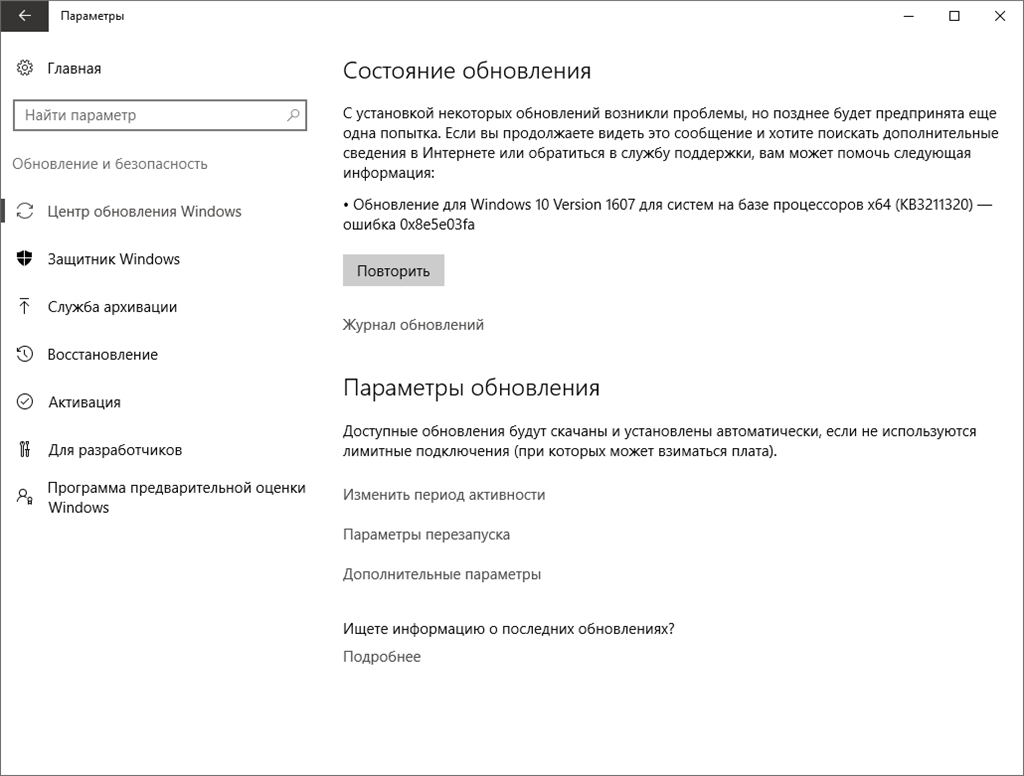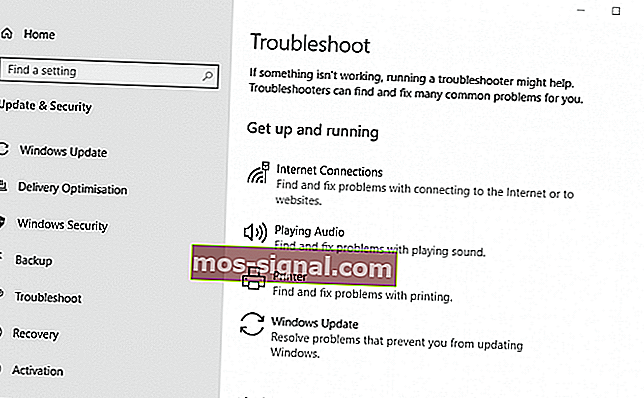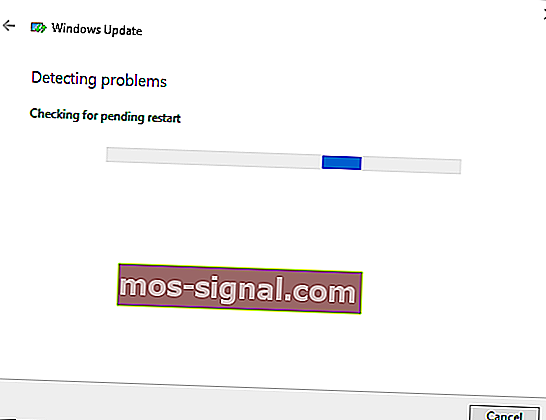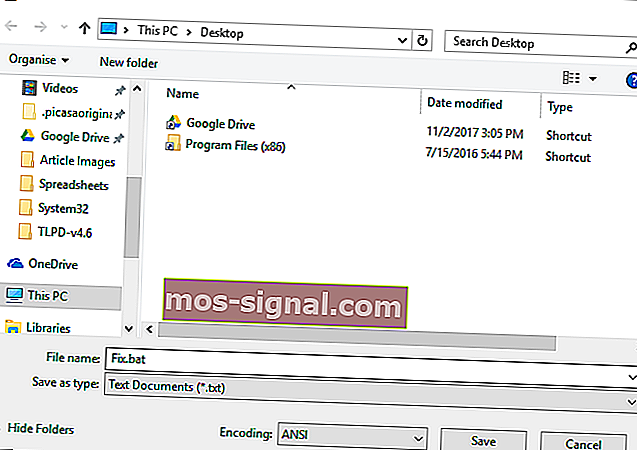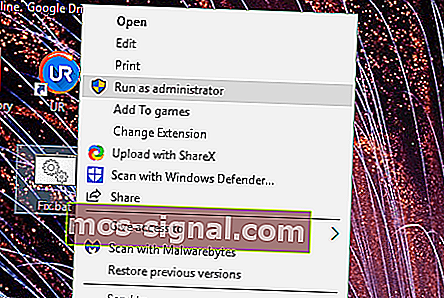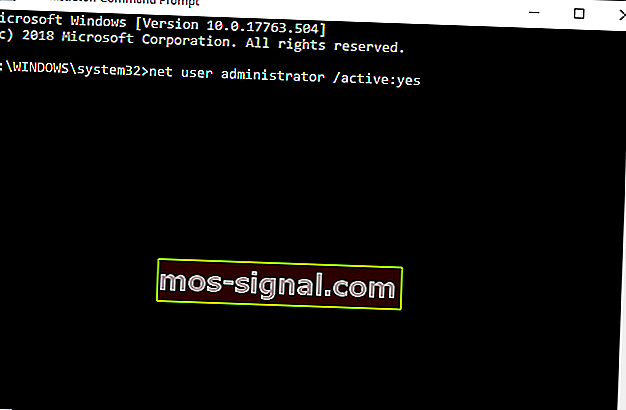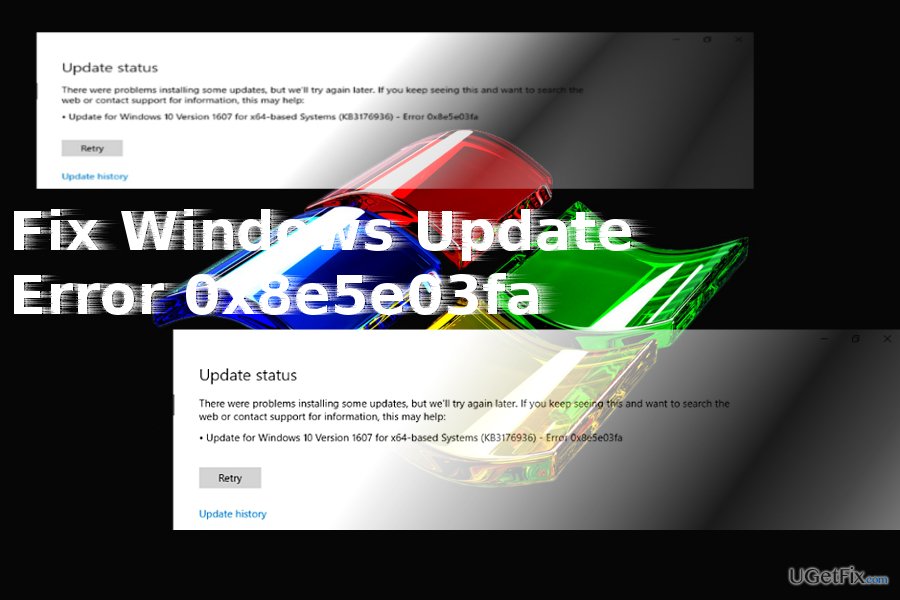Ошибку с кодом 0x8e5e03fa вы можете увидеть у себя в системе во время попытки установить для своей операционной системы какое-либо обновление. Множество пользователей заявляют, что они сталкиваются с данной проблемой чаще всего во время установки сборки 1607 для Windows 10 или Кумулятивного обновления KB308144444.
Согласно IT-специалистам, эта проблема является довольно старой, т.к. этот код ошибки можно было лицезреть еще во времена Windows 7. Также ошибка 0x8e5e03fa может проявлять себя из-за проблем с Интернет-соединением или из-за какого-нибудь незваного гостя на вашем компьютере. Итак, давайте рассмотрим возможные способы решения для этой проблемы.
Способы решения ошибки 0x8e5e03fa
Способ №1 Сброс роутера
Есть небольшая вероятность, что у вас начались проблемы с Интернет-соединением, из-за которого возникает сбой во время загрузки обновления для Windows 10. В данном случае все довольно просто и решается с помощью обычного перезапуска роутера.
- Отсоедините свой роутер от источника питания.
- Подождите где-то примерно 30 секунд и подключите его обратно.
- Снова попробуйте установить обновление для своей ОС.
Способ №2 Использование командной строки
Также возможен случай, при котором Windows 10 не может установить обновление из-за каких-то поврежденных элементов в системе. Попробуйте выполнить следующие шаги:
- Нажмите на клавиатуре Win+X и выберите «Командная строка(администратор)».
- Теперь вам нужно остановить работу служб BITS, Центра обновления Windows, Шифрования и Установщика Windows. Для этого введите в строку команды:
- net stop wuauserv
- net stop cryptSvc
- net stop bits
- net stop msiserver
- Теперь нужно поменять названия папок SoftwareDistribution и Catroot2. Для этого введите в строку команды:
- ren C:\Windows\SoftwareDistribution SoftwareDistribution.old
- ren C:\Windows\System32\catroot2 Catroot2.old
- Снова запускаем остановленные службы из первого пункта способа. Введите команды:
- net start wuauserv
- net start cryptSvc
- net start bits
- net start msiserver
- После выполнения всех вышеописанных действий, перезапустите свой компьютер.
Попробуйте зайти в систему и снова установить обновление, которое ранее сбоило и выдавало ошибку 0x8e5e03fa.
Способ №3 Сброс компонентов Центра обновления Windows
И напоследок, можно попробовать выполнить сброс компонентов Центра обновления Windows. Сделать это можно по-разному, но сегодня мы будем пользоваться самым быстрым из способов — с помощью специального .bat-файла. Перейдите по этой ссылке и скачайте нужный батник. Также не стоит переживать, так как это проверенный ресурс, можете смело проводить загрузку.
Как только вы скачаете от туда Reset_Reregister_Windows_Update_Components.bat, то нажмите на него правой кнопкой мыши и запустите от имени Администратора. После выполнения работы батника, перезагрузите свой компьютер. Также если вы все же не хотите ничего скачивать с этого ресурса, то на страничке по ссылке можно будет найти перечень команд, которое содержатся в нем, т.е. можно создать нужный .bat своими руками. Для этого копируйте команды в обычный текстовый файл, поменяйте ему расширение на .bat, а затем запустите.
- Ошибка 0x8e5e03fa — это проблема Центра обновления Windows, которая возникает, когда вы пытаетесь вручную установить определенные накопительные обновления.
- Чтобы исправить код ошибки Центра обновления Windows 0x8e5e03fa, первым делом необходимо запустить средство устранения неполадок Центра обновления Windows.
- Мы знаем, что неприятно получать сообщение об ошибке только при обновлении системы. К счастью, у нас есть целая категория, которая поможет вам исправить ошибки Центра обновления Windows.
- Если вы хотите узнать обо всех ошибках Windows 10, перейдите в наш Центр ошибок Windows 10. И пока вы там, добавьте страницу в закладки, потому что никогда не знаете, когда у вас возникнут проблемы.
Ошибка 0x8e5e03fa — это проблема Центра обновления Windows, которая возникает у некоторых пользователей при попытке вручную установить определенные накопительные обновления, такие как KB30814444, через настройки.
В сообщении об ошибке указано: «При установке некоторых обновлений возникли проблемы, но мы попробуем позже».
Сообщение об ошибке также включает код ошибки 0x8e5e03fa и сведения об обновлении.
Подробнее о решениях ниже.
- Запустите средство устранения неполадок Центра обновления Windows.
- Сброс компонентов Центра обновления Windows с помощью командного файла
- Установите обновление в альтернативной учетной записи пользователя
1. Запустите средство устранения неполадок Центра обновления Windows.
Средство устранения неполадок Центра обновления Windows включено в Win 10 для устранения ошибок обновления.
Это средство устранения неполадок не всегда исправляет ошибки обновления, но все же стоит запустить его, чтобы узнать, дает ли оно решение. Пользователи могут открыть средство устранения неполадок Центра обновления Windows следующим образом.
- Запустите Кортану, нажав клавишу Windows + горячую клавишу Q (или щелкните поле «Введите здесь для поиска» в Windows 10 1903).
- Затем введите «устранение неполадок» в поле поиска и нажмите «Устранение неполадок».
- Выберите средство устранения неполадок Центра обновления Windows в приложении «Настройки».
- Щелкните Запустить средство устранения неполадок, чтобы открыть средство устранения неполадок Центра обновления Windows.
- После этого средство устранения неполадок может обнаружить и автоматически исправить ошибку 0x8e5e03fa. Если да, то будет предоставлена дополнительная информация.
2. Сбросьте компоненты Центра обновления Windows с помощью командного файла.
Это решение, которое пользователи широко подтвердили, исправляя ошибку 0x8e5e03fa . Разрешение запускает пакетный файл, который сбрасывает компоненты Центра обновления Windows.
Вот как пользователи могут сбросить компоненты Центра обновления Windows с помощью командного файла.
- Откройте окно поиска Кортаны.
- Введите ключевое слово «Блокнот» в поисковой утилите Кортаны. Затем щелкните Блокнот, чтобы открыть окно этого текстового редактора.
- Затем введите (или скопируйте и вставьте) этот текст в Блокнот: net stop wuauservnet stop cryptSvcnet stop bitsnet stop msiserverren C: WindowsSoftwareDistribution SoftwareDistribution.oldren C: WindowsSystem32catroot2 Catroot2.oldnet start wuauserv
чистый старт cryptSvc
чистые стартовые биты
чистый запуск msiserver
- Щелкните Файл и выберите Сохранить как, чтобы открыть окно на снимке экрана прямо под ним.
- Затем выберите Все файлы в Сохранить как меню типа выпадающего.
- Введите Fix.bat в текстовое поле Имя файла.
- Выберите, чтобы сохранить файл на рабочий стол.
- Нажмите кнопку Сохранить .
- Затем закройте Блокнот.
- Теперь пользователи должны найти на рабочем столе файл Fix.bat. Щелкните правой кнопкой мыши Fix.bat, чтобы выбрать параметр « Запуск от имени администратора» .
- Нажмите Да в любом диалоговом окне UAC, которое открывается, чтобы запустить командный файл.
- После этого командная строка откроет и сбросит компоненты Центра обновления Windows.
3. Установите обновление в альтернативной учетной записи пользователя.
Необходимые обновления могут без проблем загружаться и устанавливаться в альтернативной учетной записи Windows. Таким образом, стоит попробовать создать новую учетную запись пользователя.
Таким образом пользователи могут активировать встроенную учетную запись администратора, с которой они пытаются устанавливать обновления Windows.
- Щелкните правой кнопкой мыши кнопку «Пуск», чтобы открыть меню, а затем выберите « Выполнить», чтобы открыть этот аксессуар.
- Введите cmd в Run и нажмите сочетание клавиш Ctrl + Shift + Enter.
- Введите net user administrator / active: yes в окне подсказки и нажмите Return, чтобы активировать встроенную учетную запись администратора.
- Закройте командную строку.
- Выйдите из Windows, а затем снова войдите в систему с новой учетной записью администратора.
- Проверьте обновления в новой учетной записи администратора.
Эти разрешения должны исправить ошибку 0x8e5e03fa для некоторых пользователей.
Однако обратите внимание, что пользователи также могут вручную загрузить и установить необходимые обновления из каталога Центра обновления Майкрософт.
Таким образом, пользователи могут получать обновления оттуда, а не нажимать кнопку Проверить наличие обновлений в Настройках.
Часто задаваемые вопросы: узнайте больше об ошибках Центра обновления Windows
- Как исправить ошибки Центра обновления Windows?
Сначала перезапустите устройство еще раз, а затем снова включите автоматическое обновление. Узнайте, как исправить распространенные проблемы с Центром обновления Windows.
- Как исправить ошибку 0x8e5e03fa?
Начните с запуска средства устранения неполадок Центра обновления Windows. Если это не решит проблему, ознакомьтесь с нашим эксклюзивным исправлением ошибки 0x8e5e03fa.
- Как исправить повреждение Центра обновления Windows?
Запустите SFC и CHKDSK, чтобы исправить повреждение базы данных Центра обновления Windows. Если вы не знаете, как это сделать, вот руководство о том, как запустить сканирование SFC.
Примечание редактора: этот пост был первоначально опубликован в мае 2019 года и с тех пор был переработан и обновлен в марте 2020 года для обеспечения свежести, точности и полноты.
На чтение 4 мин. Просмотров 2.1k. Опубликовано
Ошибка 0x8e5e03fa – это проблема Центра обновления Windows, которая возникает у некоторых пользователей при попытке вручную установить определенные накопительные обновления, такие как KB30814444, через настройки. Сообщение об ошибке гласит: «Были проблемы с установкой некоторых обновлений, но мы попробуем позже». Сообщение об ошибке также содержит код ошибки 0x8e5e03fa и сведения об обновлении.
Как исправить код ошибки Центра обновления Windows 0x8e5e03fa? Во-первых, запустите средство устранения неполадок Центра обновления Windows. Встроенный модуль устранения неполадок обычно устраняет проблему или, по крайней мере, определяет виновника. Кроме того, вы можете сбросить компоненты Центра обновления Windows с помощью пакетного файла или установить обновление в другой учетной записи пользователя.
Узнайте больше о решениях ниже.
Содержание
- Как исправить ошибку Windows Update с кодом 0x8e5e03fa в Windows 10
- 1. Запустите средство устранения неполадок Центра обновления Windows.
- 2. Сброс компонентов Центра обновления Windows с помощью командного файла
- 3. Установите обновление в альтернативной учетной записи пользователя.
Как исправить ошибку Windows Update с кодом 0x8e5e03fa в Windows 10
- Запустите средство устранения неполадок Центра обновления Windows .
- Сброс компонентов Центра обновления Windows с помощью пакетного файла
- Установите обновление в альтернативной учетной записи пользователя
1. Запустите средство устранения неполадок Центра обновления Windows.
Средство устранения неполадок Центра обновления Windows включено в Win 10 для устранения ошибок обновления. Это средство устранения неполадок не всегда исправляет ошибки обновления, но, возможно, все же стоит попробовать проверить, предоставляет ли оно разрешение. Пользователи могут открыть средство устранения неполадок Центра обновления Windows следующим образом.
- Запустите Cortana с помощью клавиши Windows + горячая клавиша Q (или щелкните в поле «Введите здесь для поиска» в Windows 10 1903).
-
Затем введите «устранение неполадок» в поле поиска и нажмите «Устранение неполадок настроек».
- Выберите средство устранения неполадок Центра обновления Windows в приложении «Настройки».
-
Нажмите Запустить средство устранения неполадок , чтобы открыть средство устранения неполадок Центра обновления Windows.
- После этого средство устранения неполадок может обнаружить и автоматически исправить ошибку 0x8e5e03fa. Если это так, он предоставит некоторые дополнительные детали.
2. Сброс компонентов Центра обновления Windows с помощью командного файла
Это разрешение пользователей широко подтвердило исправление ошибки 0x8e5e03fa . Разрешение запускает пакетный файл, который сбрасывает компоненты Центра обновления Windows. Таким образом пользователи могут сбросить компоненты Центра обновления Windows с помощью командного файла.
- Откройте окно поиска Cortana.
- Введите ключевое слово «Блокнот» в поисковой утилите Cortana. Затем нажмите «Блокнот», чтобы открыть окно этого текстового редактора.
-
Затем введите (или скопируйте и вставьте) этот текст в Блокнот:
остановка сети wuauservnet остановка cryptSvcnet остановка битовой сети остановка msiserverren C: WindowsSoftwareDistribution SoftwareDistribution.old
ren C: WindowsSystem32catroot2 Catroot2.old
чистый старт wuauserv
net start cryptSvc
чистые стартовые биты
net start msiserver
-
Нажмите Файл и выберите Сохранить как , чтобы открыть окно в снимке экрана непосредственно ниже.
- Затем выберите Все файлы в раскрывающемся меню типа Сохранить как .
- Введите «Fix.bat» в текстовое поле «Имя файла».
- Выберите, чтобы сохранить файл на рабочем столе.
- Нажмите кнопку Сохранить .
- Затем закройте Блокнот.
-
Теперь пользователи должны найти файл Fix.bat на рабочем столе. Щелкните правой кнопкой мыши файл Fix.bat, чтобы выбрать параметр Запуск от имени администратора .
- Нажмите Да в любом диалоговом окне UAC, которое открывается, чтобы запустить командный файл.
- После этого командная строка откроет и сбросит компоненты Центра обновления Windows.
3. Установите обновление в альтернативной учетной записи пользователя.
Необходимые обновления могут загружаться и устанавливаться без каких-либо проблем в другой учетной записи Windows. Таким образом, настройка новой учетной записи пользователя может стоить того. Таким образом пользователи могут активировать встроенную учетную запись администратора, с которой они пытаются установить обновления Windows.
- Нажмите правой кнопкой мыши кнопку «Пуск», чтобы открыть меню, а затем выберите Выполнить , чтобы открыть этот аксессуар.
- Введите «cmd» в «Выполнить» и нажмите сочетание клавиш Ctrl + Shift + Enter.
-
Введите net user administrator/active: yes в окне подсказки и нажмите Return, чтобы активировать встроенную учетную запись администратора.
- Закройте командную строку.
- Выйдите из Windows, а затем снова войдите в систему с новой учетной записью администратора.
- Проверьте наличие обновлений в новой учетной записи администратора.
Эти разрешения должны исправить ошибку 0x8e5e03fa для некоторых пользователей. Однако обратите внимание, что пользователи также могут вручную загрузить и установить необходимые обновления из каталога Центра обновления Майкрософт.Таким образом, пользователи могут получать обновления оттуда, а не нажимать кнопку Проверить наличие обновлений в настройках.
Question
Issue: How to Fix Windows 10 Update Error Code 0x8e5e03fa?
Hello. I am having a particular problem with Cumulative update KB30814444. Despite several attempts, I try to install it.. It stops in the middle and “Windows 10 update error 0x8e5e03fa” message appears. Any ideas how to install this update?
Solved Answer
Windows 10 update error code 0x8e5e03fa might appear when users attempt to install various Windows updates. Either you attempt to install Windows 10 Version 1607 build (KB3176936) or Cumulative Update (KB308144444), you might run into this message. According to IT professionals, this issue lasts since the introduction of Windows 7 version. Additionally, the error might appear due to Internet connectivity errors. In that case, restarting the router may solve the issue. Furthermore, malware developers have managed to develop the ransomware which imitates Windows OS updates. Thus, it is crucial to identify the cause of such issue. First of all, you might want to scan the system with a security tool, such as FortectMac Washing Machine X9.
Option 1. Restart the Router
Fix it now!
Fix it now!
To repair damaged system, you have to purchase the licensed version of Fortect Mac Washing Machine X9.
It is very likely that unstable Internet connection may be at fault for interrupting the update. In that case, you may find this method effective.
1. Locate the power button on the router and turn it off.
2. Wait for 30 seconds and turn the device on again.
3. Try installing the necessary update again.
Option 2. Use Command Prompt Method to Solve the Issue
Fix it now!
Fix it now!
To repair damaged system, you have to purchase the licensed version of Fortect Mac Washing Machine X9.
It is likely that the Windows 10 update cannot be installed due to certain corrupted elements. Perform these steps:
- Press Windows Key + X. Click on the Command Prompt (Admin) option.
- Cancel BITS, Cryptographic, MSI Installer and the Windows Update Services tasks. Enter the latter commands. Press the Enter after each entry for it to take effect.
net stop wuauserv
net stop cryptSvc
net stop bits
net stop msiserver - Change the names of SoftwareDistribution and Catroot2 folders. Click on Enter after each subsequent command.
ren C:\Windows\SoftwareDistribution SoftwareDistribution.old
ren C:\Windows\System32\catroot2 Catroot2.old - Launch BITS, Cryptographic, MSI Installer and the Windows Update Services again. Type the following commands in the Command Prompt for this. Press ENTER key after you type each command.
net start wuauserv
net start cryptSvc
net start bits
net start msiserver - After each command completes, type Exit and reboot the device.
Option 3. Reset Windows Updates
Fix it now!
Fix it now!
To repair damaged system, you have to purchase the licensed version of Fortect Mac Washing Machine X9.
Since this issue is quite common, cyber security specialists have found the workaround for the malware. In order to completely reset Windows Updates and its history, you will need to download the .bat file from this official website. Once you download, unlock the file. Then, right-click on file and choose Run as Administrator. Once the UAC message asks for your permission to launch the program. After the process finishes, restart the system.
Repair your Errors automatically
ugetfix.com team is trying to do its best to help users find the best solutions for eliminating their errors. If you don’t want to struggle with manual repair techniques, please use the automatic software. All recommended products have been tested and approved by our professionals. Tools that you can use to fix your error are listed bellow:
do it now!
Download Fix
Happiness
Guarantee
do it now!
Download Fix
Happiness
Guarantee
Compatible with Microsoft Windows
Compatible with OS X
Still having problems?
If you failed to fix your error using FortectMac Washing Machine X9, reach our support team for help. Please, let us know all details that you think we should know about your problem.
Fortect — a patented specialized Windows repair program. It will diagnose your damaged PC. It will scan all System Files, DLLs and Registry Keys that have been damaged by security threats.Mac Washing Machine X9 — a patented specialized Mac OS X repair program. It will diagnose your damaged computer. It will scan all System Files and Registry Keys that have been damaged by security threats.
This patented repair process uses a database of 25 million components that can replace any damaged or missing file on user’s computer.
To repair damaged system, you have to purchase the licensed version of Fortect malware removal tool.To repair damaged system, you have to purchase the licensed version of Mac Washing Machine X9 malware removal tool.
To stay completely anonymous and prevent the ISP and the government from spying on you, you should employ Private Internet Access VPN. It will allow you to connect to the internet while being completely anonymous by encrypting all information, prevent trackers, ads, as well as malicious content. Most importantly, you will stop the illegal surveillance activities that NSA and other governmental institutions are performing behind your back.
Unforeseen circumstances can happen at any time while using the computer: it can turn off due to a power cut, a Blue Screen of Death (BSoD) can occur, or random Windows updates can the machine when you went away for a few minutes. As a result, your schoolwork, important documents, and other data might be lost. To recover lost files, you can use Data Recovery Pro – it searches through copies of files that are still available on your hard drive and retrieves them quickly.
Загрузите с Microsoft Technet скрипт Reset Windows Update Agent («Сброс центра обновления Windows»).
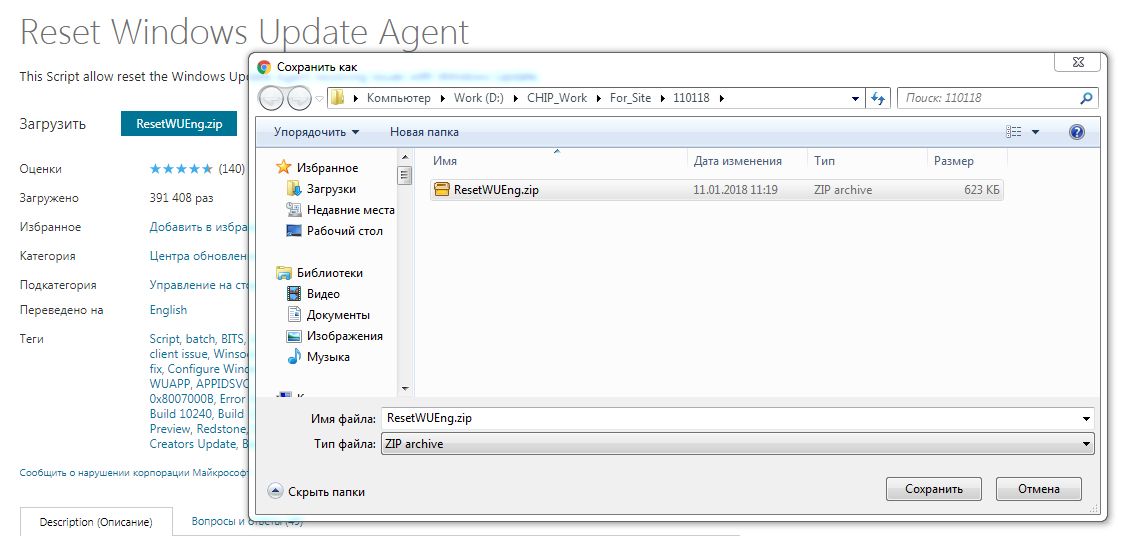
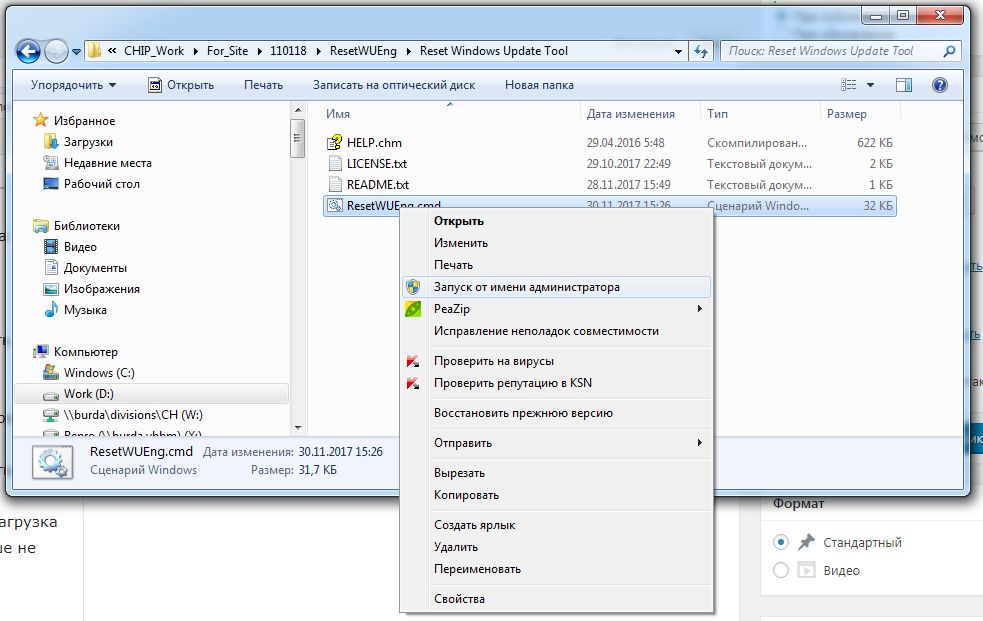
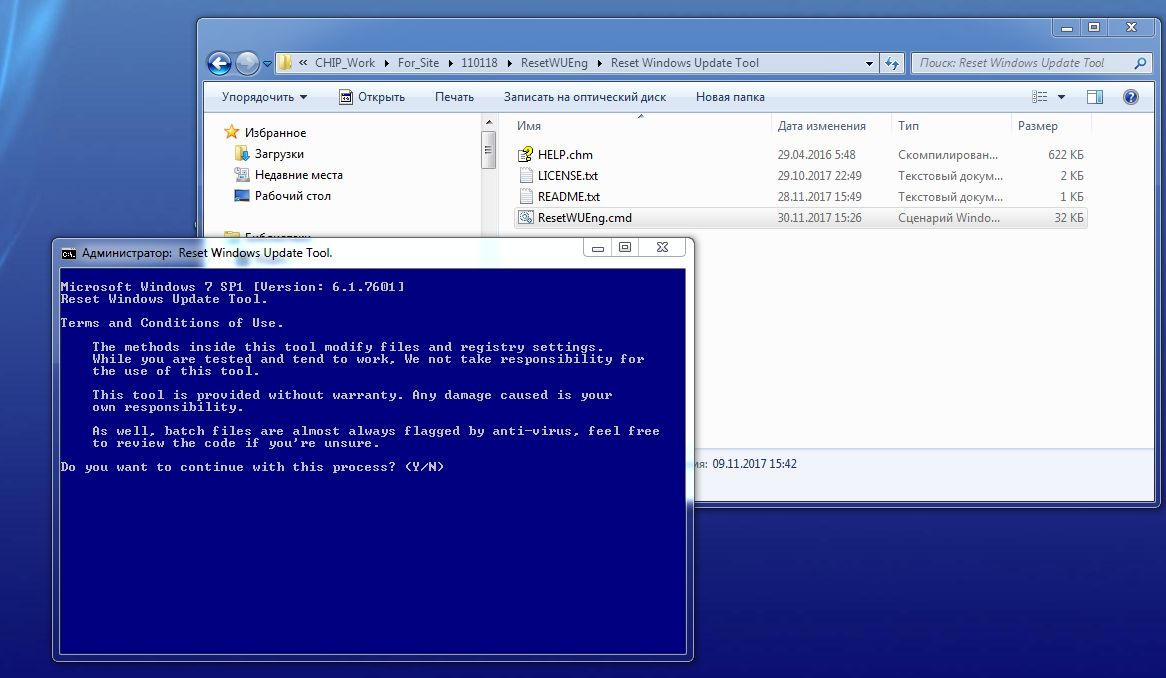
Фото: компания-производитель